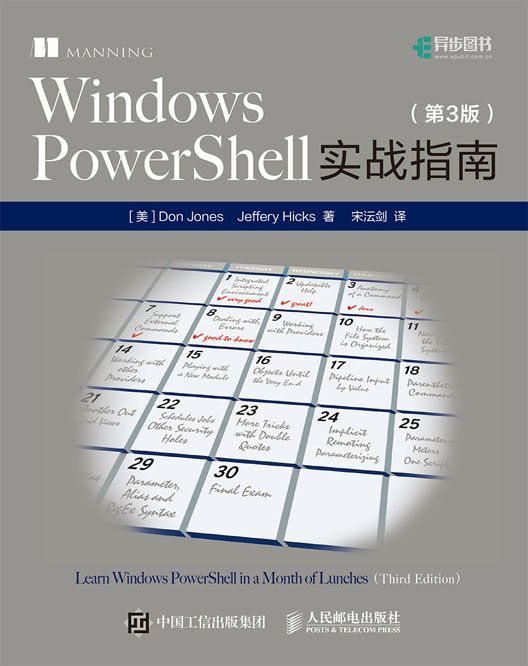《Windows PowerShell實戰指南(第3版)》是2020年4月人民郵電出版社出版的圖書,作者是[美]Don Jones(道·瓊斯)、Jeffery Hicks(傑弗瑞·希克斯)。
基本介紹
- 中文名:Windows PowerShell實戰指南(第3版)
- 作者:[美]Don Jones(道·瓊斯)、Jeffery Hicks(傑弗瑞·希克斯)
- 出版社:人民郵電出版社
- 出版時間:2020年4月
- 頁數:347 頁
- 定價:69 元
- 開本:16 開
- 裝幀:平裝
- ISBN:9787115470980
內容簡介,圖書目錄,
內容簡介
PowerShell已經是一門開源、跨平台的腳本語言與諒說腿管理Shell。在DevOps流行的現在,PowerShell無疑是的實現語言之一。本書幾乎涵蓋了PowerShell所涉及技術的方方面面,提供了大量實戰案例,同時還包含了PowerShell v5功能的內容。只需要一個月、每天一小時,讀者腿戰記達能夠輕鬆掌握PowerShell的實戰技能。本書作者是PowerShell界泰斗Don Jones與Jeffery Hicks。他們都是多年的謎洪估PowerShell MVP,並以簡潔、易入門的培訓與寫作風格而著稱。
圖書目錄
第 1章 背景介紹 1
1.1 為什麼要重視PowerShell 1
1.2 現在只剩下“PowerShell”,而不是“Windows PowerShell” 3
1.3 本書適用讀者 3
1.4 如何使用本書 4
1.5 搭建自己的實驗環境 5
1.6 安裝Windows PowerShell 6
1.7 聯繫我們 8
1.8 趕緊使用PowerShell吧 8
第 2章 初識PowerShell 9
2.1 選擇你的“武器” 9
2.2 重新認識代碼輸入 14
2.3 常見誤區 16
2.4 如何查看當前版本 16
2.5 動手實驗 17
第3章 使用幫助系統 19
3.1 幫助系統:發現命令的方法 19
3.2 可更新的幫助 20
3.3 查看幫助 22
3.4 使用幫助系統查找命令 23
3.5 幫助詳解 25
3.6 訪問“關於”主題 31
3.7 訪問線上幫助 32
3.8 動手實驗 33
3.9 動手實驗答案 34
第4章 運行命令 35
4.1 無需腳本,僅僅是運行命令 35
4.2 剖析一個命令 36
4.3 Cmdlet命名慣例 37
4.4 別名:命令的暱稱 38
4.5 使用捷徑 39
4.6 小小作弊一下:Show-Command 42
4.7 對擴展命令的支持笑充 43
4.8 處理錯誤 46
4.9 常見誤區 47
4.10 動手實驗 48
第5章 使用提供程式 49
5.1 什麼是提供程式 49
5.2 FileSystem的結構 51
5.3 理解檔案系統與其他數據存儲的類似之處 53
5.4 使用檔案系統 54
5.5 使用通配符與字面路徑 55
5.6 使用其他提供程式 57
5.7 動手實驗 60
5.8 進一步學習 60
5.9 動手實殼享遙驗答案 60
第6章 管道:連線命令 62
6.1 一個命令與另外一個命令連線:為你減負 62
6.2 輸出結果到CSV或XML檔案 62
6.3 管道傳輸到檔案或印表機 67
6.4 轉換成HTML 68
6.5 使用Cmdlets修改系統:終止進程和停止服務 69
6.6 常見誤區 70
6.7 動手實驗 72
6.8 動手實驗答案 73
第7章 擴展命令 74
7.1 如何讓一個Shell完成所有事情 74
7.2 關於產品的“管理Shell” 75
7.3 擴展:找到並添加外掛程式 76
7.4 擴展:找到並添加模組 78
7.5 命令衝突和移除擴展 80
7.6 在非Windows作業系統 80
7.7 玩轉一個新的模組 81
7.8 配置腳本:在啟動Shell時預載入擴展 83
7.9 從Internet獲取模組 84
7.10 常見誤區 85
7.11 動手實驗 85
7.12 動手實驗答案 86
第8章 對象:數據的另一個名稱 87
8.1 什麼是對象 87
8.2 理解為什麼PowerShell使用對象 88
8.3 探索對象:Get-Member 90
8.4 使用對象標籤,也是所謂的“屬性” 91
8.5 對象行為,也是所謂的“方法” 92
8.6 排序對象 93
8.7 選擇所需的屬性 店頁尋93
8.8 在命令結束之前總是對象的形式 94
8.9 常見誤區 96
8.10 動手實驗 97
8.11 動手實驗答案 97
第9章 深入理解管道 99
9.1 管道:更少的輸入,更強大的功能 99
9.2 PowerShell如何傳輸數據給管道 99
9.3 方案A:使用ByValue進行管道輸入 100
9.4 方案B:使用ByProperty Name進行管道傳輸 103
9.5 數據不對齊時:自定義屬性 108
9.6 括弧命令 111
9.7 提取屬性的值 112
9.8 動手實驗 117
9.9 進一步學習 118
9.10 動手實驗答案 119
第 10章 記永埋舉格式化及如何正確使用 120
10.1 格式化:讓輸出更加美觀 120
10.2 默認格式 120
10.3 格式化表格 123
10.4 格式化列表 125
10.5 格式化寬列表 126
10.6 創建自定義列與列表條目 126
10.7 輸出到檔案、印表機或者主機上 128
10.8 輸出到GridView中 129
10.9 常見誤區 130
10.10 動手實驗 132
10.11 進一步學習 133
10.12 動手實驗答案 133
第 11章 過濾和比較 134
11.1 只獲取必要的內容 134
11.2 左過濾 135
11.3 使用比較操作符 135
11.4 過濾對象的管道 137
11.5 使用疊代命令行模式 138
11.6 常見誤區 140
11.7 動手實驗 141
11.8 進一步學習 142
11.9 動手實驗答案 142
第 12章 學以致用 143
12.1 定義任務 143
12.2 發現命令 143
12.3 學習如何使用命令 145
12.4 自學的一些技巧 146
12.5 動手實驗 147
12.6 動手實驗答案 147
第 13章 遠程處理:一對一及一對多 148
13.1 PowerShell遠程處理的原理 148
13.2 WinRM概述 150
13.3 一對一場景的Enter-PSSession和Exit-PSSession 153
13.4 一對多場景的Invoke-Command 155
13.5 遠程命令和本地命令之間的差異 158
13.6 深入探討 162
13.7 遠程處理的配置選項 163
13.8 常見誤區 163
13.9 動手實驗 164
13.10 進一步學習 165
13.11 動手實驗答案 165
第 14章 Windows管理規範 167
14.1 WMI概要 167
14.2 關於WMI的壞訊息 169
14.3 探索WMI 170
14.4 選擇你的武器:WMI或CIM 173
14.5 使用Get-WmiObject 173
14.6 使用Get-CimInstance 177
14.7 WMI文檔 178
14.8 常見誤區 178
14.9 動手實驗 179
14.10 進一步學習 179
14.11 動手實驗答案 180
第 15章 多任務後台作業 181
15.1 利用PowerShell實現多任務同時處理 181
15.2 同步VS異步 181
15.3 創建本地作業 182
15.4 WMI作業 183
15.5 遠程處理作業 184
15.6 獲取作業執行結果 185
15.7 使用子作業 188
15.8 管理作業的命令 190
15.9 調度作業 193
15.10 常見困惑點 194
15.11 動手實驗 195
15.12 動手實驗答案 196
第 16章 同時處理多個對象 197
16.1 對於大量管理的自動化 197
16.2 方法:“批處理”Cmdlet 198
16.3 CIM/WMI方式:調用方法 199
16.4 後備計畫:枚舉對象 203
16.5 常見誤區 207
16.6 動手實驗 210
16.7 動手實驗答案 211
第 17章 安全警報 212
17.1 保證Shell安全 212
17.2 Windows PowerShell的安全目標 213
17.3 執行策略和代碼簽名 214
17.4 其他安全措施 219
17.5 其他安全漏洞 220
17.6 安全建議 221
17.7 動手實驗 222
第 18章 變數:一個存放資料的地方 223
18.1 變數簡介 223
18.2 存儲值到變數中 223
18.3 使用變數:關於引號有趣的技巧 226
18.4 在一個變數中存儲多個對象 228
18.5 雙引號的其他技巧 232
18.6 聲明變數類型 234
18.7 與變數相關的命令 236
18.8 針對變數的實踐 237
18.9 常見誤區 237
18.10 動手實驗 238
18.11 進一步學習 238
18.12 動手實驗答案 238
第 19章 輸入和輸出 239
19.1 提示並顯示信息 239
19.2 Read-Host命令 240
19.3 Write-Host命令 242
19.4 Write-Output命令 244
19.5 其他輸出方式 246
19.6 動手實驗 247
19.7 進一步學習 247
19.8 動手實驗答案 247
第 20章 輕鬆實現遠程控制 249
20.1 使得PowerShell遠程控制更加容易 249
20.2 創建並使用可重用會話 249
20.3 利用Enter-PSSession命令使用會話 251
20.4 利用Invoke-Command命令使用會話 253
20.5 隱式遠程控制:導入一個會話 254
20.6 使用斷開會話 255
20.7 動手實驗 257
20.8 進一步學習 258
20.9 動手實驗答案 258
第 21章 你把這叫作腳本 260
21.1 非編程,而更像是批處理檔案 260
21.2 使得命令可重複執行 261
21.3 參數化命令 262
21.4 創建一個帶參數的腳本 263
21.5 為腳本添加文檔 265
21.6 一個腳本,一個管道 267
21.7 作用域初探 269
21.8 動手實驗 271
21.9 動手實驗答案 271
第 22章 最佳化可傳參腳本 273
22.1 起點 273
22.2 讓PowerShell去做難的工作 274
22.3 將參數定義為強制化參數 275
22.4 添加參數別名 277
22.5 驗證輸入的參數 279
22.6 通過添加詳細輸出獲得易用性體驗 280
22.7 動手實驗 281
22.8 動手實驗答案 282
第 23章 遠程控制配置 283
23.1 使用其他端點 283
23.2 創建自定義端點 284
23.3 啟用多跳遠程控制(multi-hop remoting) 288
23.4 深入遠程控制身份驗證 289
23.5 動手實驗 291
23.6 動手實驗答案 291
第 24章 使用正則表達式解析文本檔案 292
24.1 正則表達式的目標 292
24.2 正則表達式入門 293
24.3 通過-Match使用正則表達式 295
24.4 通過Select-String使用正則表達式 295
24.5 動手實驗 297
24.6 進一步學習 297
24.7 動手實驗答案 298
第 25章 額外的提示,技巧以及技術 299
25.1 Profile、提示以及顏色:自定義Shell界面 299
25.2 運算符:-AS、-IS、-Replace、-Join、-Split、-IN、-Contains 303
25.3 字元串處理 306
25.4 日期處理 308
25.5 處理WMI日期 309
25.6 設定參數默認值 310
25.7 學習腳本塊 312
25.8 更多的提示、技巧及技術 312
第 26章 使用他人的腳本 314
26.1 腳本 314
26.2 逐行檢查 319
26.3 動手實驗 320
26.4 動手實驗答案 322
第 27章 學無止境 324
27.1 進一步學習的思想 324
27.2 既然已經閱讀了本書,那么我要從哪裡開始呢 325
27.3 你會喜歡的其他資源 326
第 28章 PowerShell備忘清單 327
28.1 標點符號 327
28.2 幫助文檔 330
28.3 運算符 331
28.4 自定義屬性與自定義列的語法 331
28.5 管道參數輸入 332
28.6 何時使用$_ 333
附錄 複習實驗 335
5.5 使用通配符與字面路徑 55
5.6 使用其他提供程式 57
5.7 動手實驗 60
5.8 進一步學習 60
5.9 動手實驗答案 60
第6章 管道:連線命令 62
6.1 一個命令與另外一個命令連線:為你減負 62
6.2 輸出結果到CSV或XML檔案 62
6.3 管道傳輸到檔案或印表機 67
6.4 轉換成HTML 68
6.5 使用Cmdlets修改系統:終止進程和停止服務 69
6.6 常見誤區 70
6.7 動手實驗 72
6.8 動手實驗答案 73
第7章 擴展命令 74
7.1 如何讓一個Shell完成所有事情 74
7.2 關於產品的“管理Shell” 75
7.3 擴展:找到並添加外掛程式 76
7.4 擴展:找到並添加模組 78
7.5 命令衝突和移除擴展 80
7.6 在非Windows作業系統 80
7.7 玩轉一個新的模組 81
7.8 配置腳本:在啟動Shell時預載入擴展 83
7.9 從Internet獲取模組 84
7.10 常見誤區 85
7.11 動手實驗 85
7.12 動手實驗答案 86
第8章 對象:數據的另一個名稱 87
8.1 什麼是對象 87
8.2 理解為什麼PowerShell使用對象 88
8.3 探索對象:Get-Member 90
8.4 使用對象標籤,也是所謂的“屬性” 91
8.5 對象行為,也是所謂的“方法” 92
8.6 排序對象 93
8.7 選擇所需的屬性 93
8.8 在命令結束之前總是對象的形式 94
8.9 常見誤區 96
8.10 動手實驗 97
8.11 動手實驗答案 97
第9章 深入理解管道 99
9.1 管道:更少的輸入,更強大的功能 99
9.2 PowerShell如何傳輸數據給管道 99
9.3 方案A:使用ByValue進行管道輸入 100
9.4 方案B:使用ByProperty Name進行管道傳輸 103
9.5 數據不對齊時:自定義屬性 108
9.6 括弧命令 111
9.7 提取屬性的值 112
9.8 動手實驗 117
9.9 進一步學習 118
9.10 動手實驗答案 119
第 10章 格式化及如何正確使用 120
10.1 格式化:讓輸出更加美觀 120
10.2 默認格式 120
10.3 格式化表格 123
10.4 格式化列表 125
10.5 格式化寬列表 126
10.6 創建自定義列與列表條目 126
10.7 輸出到檔案、印表機或者主機上 128
10.8 輸出到GridView中 129
10.9 常見誤區 130
10.10 動手實驗 132
10.11 進一步學習 133
10.12 動手實驗答案 133
第 11章 過濾和比較 134
11.1 只獲取必要的內容 134
11.2 左過濾 135
11.3 使用比較操作符 135
11.4 過濾對象的管道 137
11.5 使用疊代命令行模式 138
11.6 常見誤區 140
11.7 動手實驗 141
11.8 進一步學習 142
11.9 動手實驗答案 142
第 12章 學以致用 143
12.1 定義任務 143
12.2 發現命令 143
12.3 學習如何使用命令 145
12.4 自學的一些技巧 146
12.5 動手實驗 147
12.6 動手實驗答案 147
第 13章 遠程處理:一對一及一對多 148
13.1 PowerShell遠程處理的原理 148
13.2 WinRM概述 150
13.3 一對一場景的Enter-PSSession和Exit-PSSession 153
13.4 一對多場景的Invoke-Command 155
13.5 遠程命令和本地命令之間的差異 158
13.6 深入探討 162
13.7 遠程處理的配置選項 163
13.8 常見誤區 163
13.9 動手實驗 164
13.10 進一步學習 165
13.11 動手實驗答案 165
第 14章 Windows管理規範 167
14.1 WMI概要 167
14.2 關於WMI的壞訊息 169
14.3 探索WMI 170
14.4 選擇你的武器:WMI或CIM 173
14.5 使用Get-WmiObject 173
14.6 使用Get-CimInstance 177
14.7 WMI文檔 178
14.8 常見誤區 178
14.9 動手實驗 179
14.10 進一步學習 179
14.11 動手實驗答案 180
第 15章 多任務後台作業 181
15.1 利用PowerShell實現多任務同時處理 181
15.2 同步VS異步 181
15.3 創建本地作業 182
15.4 WMI作業 183
15.5 遠程處理作業 184
15.6 獲取作業執行結果 185
15.7 使用子作業 188
15.8 管理作業的命令 190
15.9 調度作業 193
15.10 常見困惑點 194
15.11 動手實驗 195
15.12 動手實驗答案 196
第 16章 同時處理多個對象 197
16.1 對於大量管理的自動化 197
16.2 方法:“批處理”Cmdlet 198
16.3 CIM/WMI方式:調用方法 199
16.4 後備計畫:枚舉對象 203
16.5 常見誤區 207
16.6 動手實驗 210
16.7 動手實驗答案 211
第 17章 安全警報 212
17.1 保證Shell安全 212
17.2 Windows PowerShell的安全目標 213
17.3 執行策略和代碼簽名 214
17.4 其他安全措施 219
17.5 其他安全漏洞 220
17.6 安全建議 221
17.7 動手實驗 222
第 18章 變數:一個存放資料的地方 223
18.1 變數簡介 223
18.2 存儲值到變數中 223
18.3 使用變數:關於引號有趣的技巧 226
18.4 在一個變數中存儲多個對象 228
18.5 雙引號的其他技巧 232
18.6 聲明變數類型 234
18.7 與變數相關的命令 236
18.8 針對變數的實踐 237
18.9 常見誤區 237
18.10 動手實驗 238
18.11 進一步學習 238
18.12 動手實驗答案 238
第 19章 輸入和輸出 239
19.1 提示並顯示信息 239
19.2 Read-Host命令 240
19.3 Write-Host命令 242
19.4 Write-Output命令 244
19.5 其他輸出方式 246
19.6 動手實驗 247
19.7 進一步學習 247
19.8 動手實驗答案 247
第 20章 輕鬆實現遠程控制 249
20.1 使得PowerShell遠程控制更加容易 249
20.2 創建並使用可重用會話 249
20.3 利用Enter-PSSession命令使用會話 251
20.4 利用Invoke-Command命令使用會話 253
20.5 隱式遠程控制:導入一個會話 254
20.6 使用斷開會話 255
20.7 動手實驗 257
20.8 進一步學習 258
20.9 動手實驗答案 258
第 21章 你把這叫作腳本 260
21.1 非編程,而更像是批處理檔案 260
21.2 使得命令可重複執行 261
21.3 參數化命令 262
21.4 創建一個帶參數的腳本 263
21.5 為腳本添加文檔 265
21.6 一個腳本,一個管道 267
21.7 作用域初探 269
21.8 動手實驗 271
21.9 動手實驗答案 271
第 22章 最佳化可傳參腳本 273
22.1 起點 273
22.2 讓PowerShell去做難的工作 274
22.3 將參數定義為強制化參數 275
22.4 添加參數別名 277
22.5 驗證輸入的參數 279
22.6 通過添加詳細輸出獲得易用性體驗 280
22.7 動手實驗 281
22.8 動手實驗答案 282
第 23章 遠程控制配置 283
23.1 使用其他端點 283
23.2 創建自定義端點 284
23.3 啟用多跳遠程控制(multi-hop remoting) 288
23.4 深入遠程控制身份驗證 289
23.5 動手實驗 291
23.6 動手實驗答案 291
第 24章 使用正則表達式解析文本檔案 292
24.1 正則表達式的目標 292
24.2 正則表達式入門 293
24.3 通過-Match使用正則表達式 295
24.4 通過Select-String使用正則表達式 295
24.5 動手實驗 297
24.6 進一步學習 297
24.7 動手實驗答案 298
第 25章 額外的提示,技巧以及技術 299
25.1 Profile、提示以及顏色:自定義Shell界面 299
25.2 運算符:-AS、-IS、-Replace、-Join、-Split、-IN、-Contains 303
25.3 字元串處理 306
25.4 日期處理 308
25.5 處理WMI日期 309
25.6 設定參數默認值 310
25.7 學習腳本塊 312
25.8 更多的提示、技巧及技術 312
第 26章 使用他人的腳本 314
26.1 腳本 314
26.2 逐行檢查 319
26.3 動手實驗 320
26.4 動手實驗答案 322
第 27章 學無止境 324
27.1 進一步學習的思想 324
27.2 既然已經閱讀了本書,那么我要從哪裡開始呢 325
27.3 你會喜歡的其他資源 326
第 28章 PowerShell備忘清單 327
28.1 標點符號 327
28.2 幫助文檔 330
28.3 運算符 331
28.4 自定義屬性與自定義列的語法 331
28.5 管道參數輸入 332
28.6 何時使用$_ 333
附錄 複習實驗 335